|
En la sección Datos para las inscripción, deberá habilitar el proceso de inscripción. Luego, seleccionar la Fecha de inicio y fin de la inscripción, el Alcance de la inscripción y el Estado que se asignará al completar la inscripción.
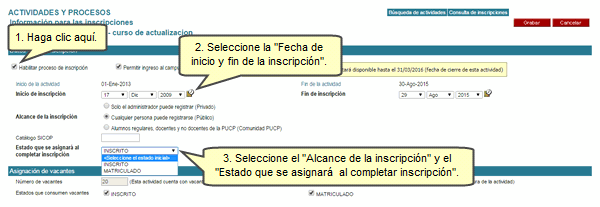
En la sección Asignación por vacantes, deberá seleccionar el Número de vacantes y los Estados que consumen vacantes. En la sección Página de bienvenida y definición de condiciones, si desea añadir página de bienvenida, deberá hacer clic en el enlace Añadir página de bienvenida.

A continuación, le aparecerá una ventana del documento, usted deberá colocar la Posición y el Mensaje de bienvenida que visualizarán los participantes de la actividad creada. Luego, presione el botón Añadir.
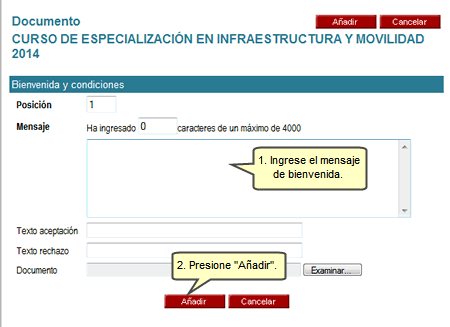
En la sección Página final y opciones para el envío de mensajes, podrá colocar un texto adicional al mensaje final de inscripción y si registra una cuenta de correo le llegará ese mensaje a todos los participantes que se inscriban. En la sección Configuración de envío de mensajes automáticos a los participantes, deberá registrar una cuenta de correo desde la cual se enviarán los emails automáticamente.
Nota: Recuerde que si no ingresa una cuenta de correo, los emails se enviarán desde la cuenta de correo del coordinador de la actividad.
También podrá configurar el envío de los mensajes, haciendo clic en el enlace Añadir configuración de envío de mensajes.
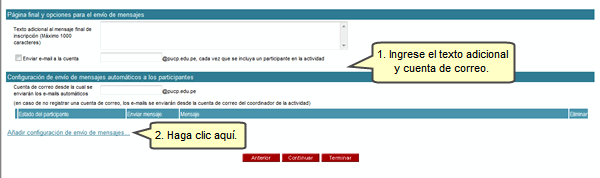
A continuación, le aparecerá una ventana de configuración de mensaje, usted deberá seleccionar el estado del participante y colocar el mensaje que se le enviará. Luego, presione el botón Grabar.
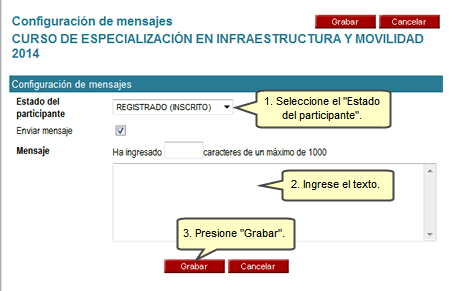
Luego de ingresar la información para la inscripción, presione el botón Continuar.
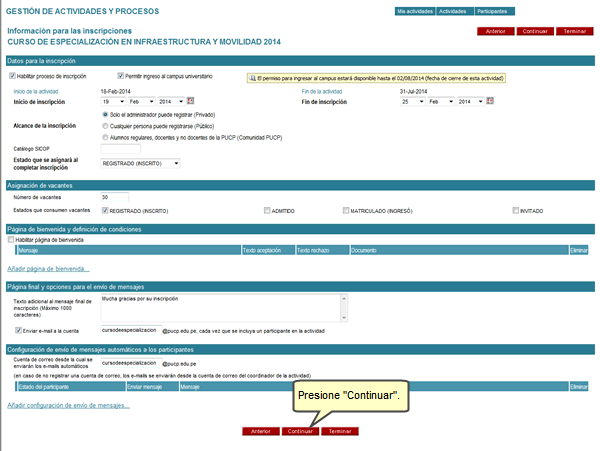
Como Estado inicial del participante que pasa por un proceso de admisión (p.e. pago previo o evaluación) usted podría seleccionar la opción Registrado (Inscrito), pero si la persona que ha realizado su inscripción es admitida a la actividad automáticamente se deberá seleccionar la opción Matriculado.
A continuación, deberá seleccionar los datos que solicitará al participante en la ficha de inscripción, estos pueden ser opcionales u obligatorios; además, visualizará que se encuentra seleccionado la opción de grupos obligatorios (esto indica que el participante deberá completar uno de los campos de este grupo para continuar con su inscripción). También tiene que ingresar el orden de los campos seleccionados haciendo clic en la palabra Orden.
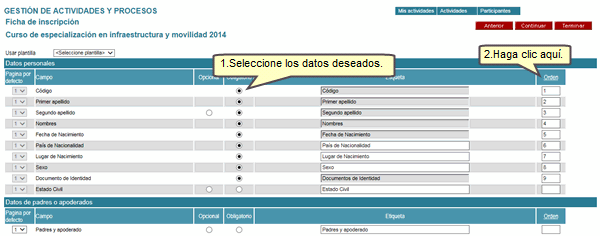
Le aparecerá una ventana de diálogo, informándole que se generará un orden automático por cada elemento seleccionado. De estar de acuerdo, presione el botón Aceptar.
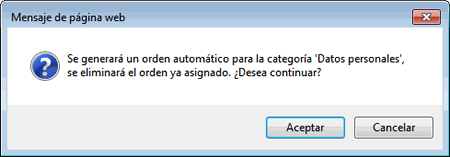
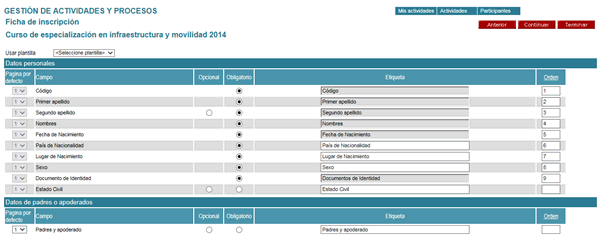
También podrá ingresar texto e información comodín, haga clic en el enlace Menú Comodín.
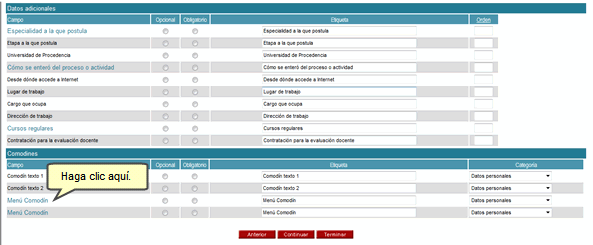
Ingrese el nuevo ítem y preseione el botón Añadir.
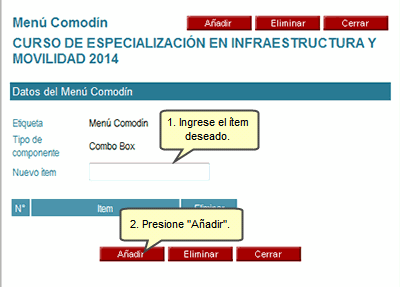
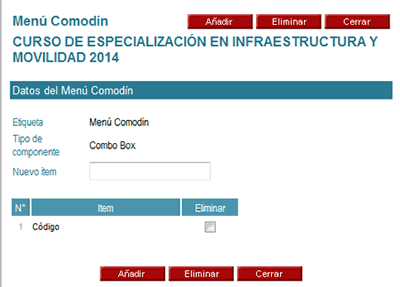
Finalmente, presione el botón Continuar.
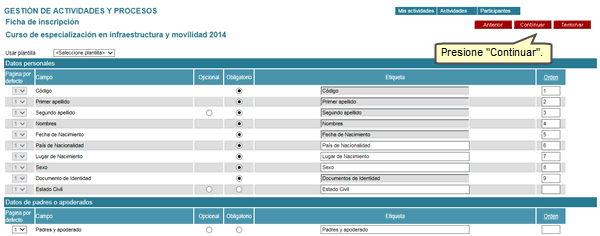
|